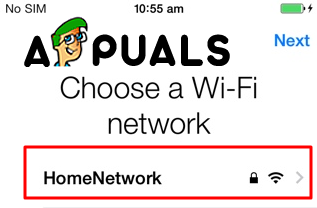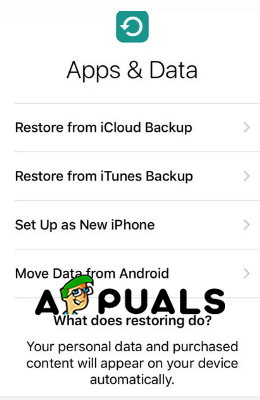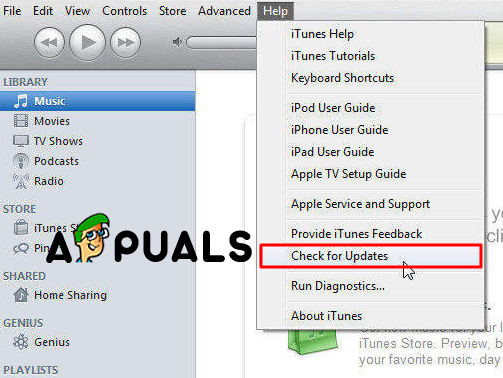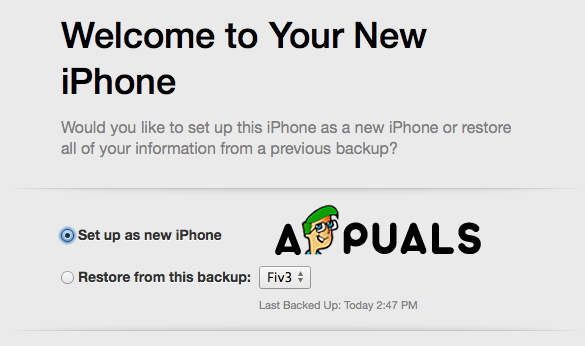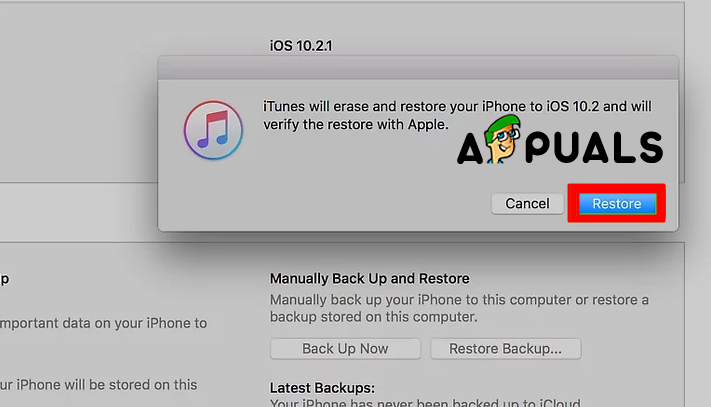قبل أن تبدأ في استخدام iPhone ، فإن أهم شيء أو طريقة يجب عليك القيام بها هو التنشيط. بالنسبة لبعض المستخدمين ، ستعمل هذه العملية بسلاسة وبدون أي مشاكل ، ولكن في بعض الأحيان قد تواجه بعض الأخطاء أثناء التنشيط. في هذه المقالة ، سوف نوضح لك كيفية تنشيط جهاز iPhone الخاص بك بسلاسة وأمان حتى تتمكن من البدء في استخدام جهاز iPhone الخاص بك لإجراء المكالمات ، وسنعرض لك أيضًا ما يجب عليك فعله إذا واجهت مشاكل في التنشيط. تعمل هذه الطرق على iPhone XS و XS Max و XR وجميع أجهزة iPhone الأخرى التي تعمل بنظام iOS 12.
طريقة 1. باستخدام الاتصال الخلوي / المحمول أو Wi-Fi.
- أدخل بطاقة SIM الخاصة بك في جهاز iPhone الخاص بك. إذا حصلت على هاتفك جديدًا أو تستخدمه ، فمن المحتمل أن تقوم بإدخال بطاقة SIM.
- قم بتشغيل جهازك. اضغط مع الاستمرار على زر قفل iPhone حتى يظهر شعار Apple على الشاشة.

شاشة الشعار
- إعداد جهاز iPhone الخاص بك. ابدأ بتحديد اللغة والمنطقة.
- اختر خيار اتصال. يمكنك توصيل جهازك على شبكة wi-fi أو يمكنك استخدام البيانات الخلوية لتنشيط جهاز iPhone الخاص بك. إذا قمت بالنقر فوق Wi-Fi ، فيجب عليك تحديد اتصال وإدخال كلمة مرور. وبالنسبة إلى البيانات الخلوية ، يجب أن تدرك أنه إذا لم تقم بتضمين البيانات الخلوية في خطتك ، فسيتم محاسبتك على فاتورتك الشهرية مقابل استخدامها.
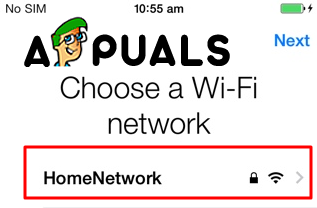
Choose Wi-Fi Network
- انتظر حتى يتم تنشيط جهاز iPhone الخاص بك. بمجرد توصيل جهازك بالإنترنت ، سيحاول جهاز iPhone الخاص بك تنشيط نفسه. يمكن أن تستمر هذه العملية لبضع دقائق قبل اكتمال التنشيط. قبل بدء عملية التنشيط ، يمكن أن يُطلب منك إدخال معرف Apple وكلمة المرور.
- قم بإنهاء إعداد iPhone الخاص بك. سيُطلب منك اختيار نسخة احتياطية لاستعادة جهاز iPhone الخاص بك أو يمكنك إعداده كجهاز iPhone جديد ، ثم إدخال معرف Apple الخاص بك ، وتعيين التفضيلات المطلوبة. سيتم إعداد جهاز iPhone الخاص بك وتنشيطه بنجاح عندما تصل إلى شاشة القفل.
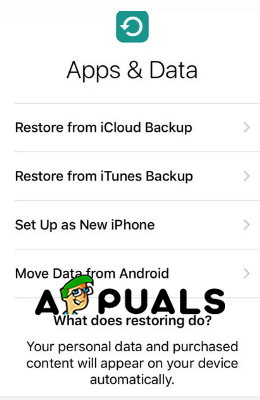
قائمة الضبط
الطريقة رقم 2. باستخدام برنامج iTunes.
- افتح برنامج iTunes. تحقق مما إذا كان لديك أحدث إصدار من البرنامج. من القائمة العلوية ، افتح علامة التبويب 'تعليمات' وانقر فوق 'التحقق من وجود تحديثات' وانتظر حتى يبحث البرنامج عنها. إذا طُلب منك نافذة ، فانقر فوق تنزيل iTunes.
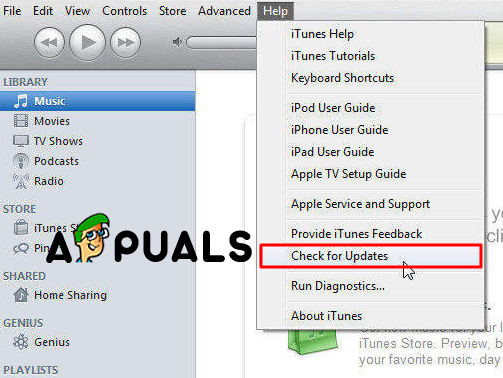
تحقق من وجود تحديثات
- قم بتشغيل جهاز iPhone الخاص بك وابدأ في الضبط سيُطلب منك اختيار لغة ومنطقة.
- اختر الاتصال بـ iTunes. سيتم عرض هذا الخيار ضمن شبكات wi-fi المتاحة.
- قم بتوصيل جهاز iPhone بجهاز الكمبيوتر الشخصي أو جهاز Mac. يجب عليك استخدام كابل للقيام بذلك. عند توصيل جهاز iPhone الخاص بك ، سيبدأ iTunes تلقائيًا.
- اختر من بين الاستعادة من هذه النسخة الاحتياطية أو الإعداد كـ iPhone جديد. اختر خيارًا واحدًا ، لن يؤثر ذلك على عملية التنشيط.
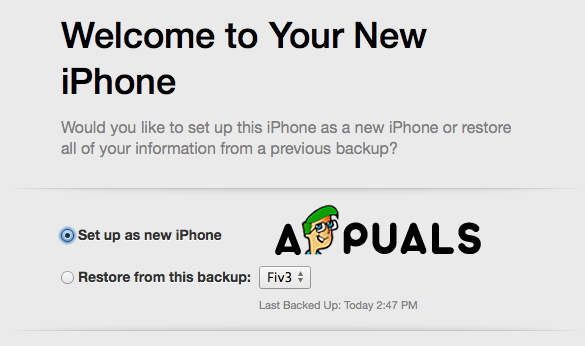
اختر من هذين الخيارين
- انقر فوق البدء ثم المزامنة. سيؤدي هذا إلى مزامنة جهاز iPhone الخاص بك مع مكتبة iTunes وسيؤدي ذلك إلى تنشيط جهاز iPhone الخاص بك.
- قم بإنهاء إعداد iPhone الخاص بك. سيُطلب منك اختيار نسخة احتياطية لاستعادة جهاز iPhone الخاص بك أو يمكنك إعداده كجهاز iPhone جديد ، ثم إدخال معرف Apple الخاص بك ، وتعيين التفضيلات المطلوبة. سيتم إعداد جهاز iPhone الخاص بك وتنشيطه بنجاح عندما تصل إلى شاشة القفل.
الطريقة رقم 3. استكشاف الأخطاء وإصلاحها.
- تفعيل قفل . إذا كنت قد اشتريت جهاز iPhone الخاص بك مستخدمًا ، فقد تواجه شاشة تسجيل دخول معرف Apple قبل أن يتمكن جهاز iPhone الخاص بك من التنشيط. هذا يعني أن جهاز iPhone الخاص بك لديه تنشيط تم تصميم هذه الميزة لمنع تنشيط أجهزة iPhone المفقودة أو المسروقة. ما يجب فعله هو الاتصال بالمالك السابق لجهاز iPhone هذا واطلب منه إزالة الهاتف من حساب Apple الخاص به أو تسجيل الدخول على الهاتف. هذه هي الطريقة الوحيدة للقيام بذلك.
- شريحة غير صالحة . إذا واجهت هذا ، يجب عليك إعادة تشغيل جهاز iPhone الخاص بك. قد ينجح هذا وإذا لم ينجح ، فهناك بعض الخيارات الأخرى التي يمكنك تجربتها.
- قم بتشغيل وإيقاف تشغيل وضع الطائرة.
- تحقق مما إذا كان نظام iOS الخاص بك محدثًا.
- قم بإزالة بطاقة SIM وإدخالها مرة أخرى.
- تأكد من إلغاء قفل iPhone الخاص بك ، وإذا لم يكن كذلك ، فتأكد من أنك تستخدم بطاقة SIM من شركة الجوال الصحيحة.
- لا يمكن تنشيط جهاز iPhone الخاص بك. إذا لم تتمكن من تنشيط جهاز iPhone الخاص بك ، فيجب عليك استعادة نسخة احتياطية سابقة باستخدام iTunes. لاستعادته ، يجب أن تجرب الخطوات التالية:
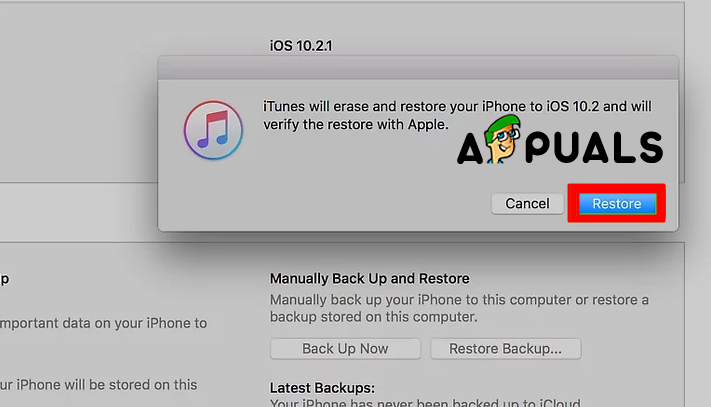
اعادة ضبط الايفون
- قم بتوصيل جهازك بجهاز الكمبيوتر الشخصي أو جهاز Mac وافتح iTunes.
- حدد iPhone الخاص بك وانقر فوق استعادة iPhone.
- انتظر حتى تنتهي العملية ثم ابدأ عملية الإعداد مرة أخرى.
- إذا لم يؤدي هذا إلى تنشيط iPhone ، فاتصل بمشغل شبكة الجوال. لديهم إجابة لهذا النوع من المشاكل ويمكنهم إرشادك عبر الهاتف.